MATE je brezplačno in odprtokodno namizno okolje, ki je združljivo z različnimi distribucijami Linuxa. Ima grafični vmesnik, ki je enostaven in funkcionalen.
Bil naj bi neuradni naslednik GNOME 2 in alternativa lupini GNOME 3, saj je bilo veliko uporabnikov nezadovoljnih s spremembami. Kot tak je ohranil in vzdrževal kodo GNOME 2.
V tem kratkem vodniku po korakih boste videli, kako nastavite namizno okolje MATE na ArchLinux.
1. korak: Zaženite najnovejše posodobitve Archlinuxa
Če želite zagotoviti, da se vse premika gladko, najprej razmislite o najnovejših posodobitvah ArchLinux. Vnesite naslednji ukaz:
$ sudo pacman -Syu

Če še nimate nameščenih najnovejših posodobitev, mora ukaz za vas dobiti najnovejše pakete.
2. korak: Namestite Xorg na ArchLinux
Za podporo grafičnega okolja potrebujemo sistem Windows X. Tu smo se odločili za Xorg, brezplačno in odprtokodno implementacijo sistema Windows x. Vnesite naslednji ukaz, da namestite Xorg:
$ sudo pacman -S xorg xorg-strežnik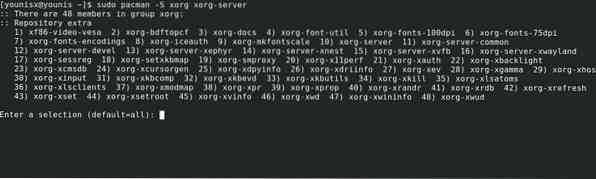
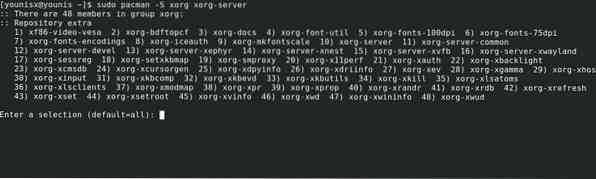
Ukaz bo izpisal vse pakete in vas prosil za potrditev za nadaljevanje. Za potrditev pritisnite tipko Enter.
3. korak: Namestite namizno okolje MATE
Zdaj, ko smo namestili Xorg, lahko zdaj v našem sistemu nastavimo MATE. Vnesite naslednji ukaz, da namestite namizno okolje MATE:
$ sudo pacman -S mate mate-extra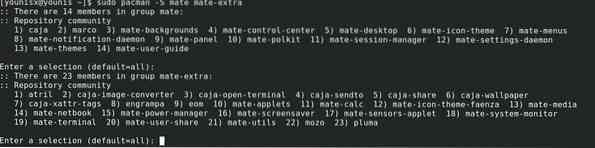
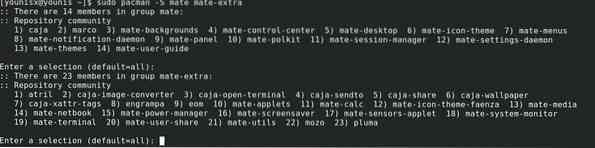
Če želite namestiti vse prikazane pakete, samo pritisnite enter.
4. korak: Namestite podporne pripomočke
Namestimo si dva pripomočka, ki nam pomagata pri namiznem okolju MATE. Ta podporna orodja so LightDM prikazovalnik in pozdravil. The LightDM display manager upravlja procese za grafičnimi prijavami v MATE, medtem ko pozdrav ponuja grafični uporabniški vmesnik.
Zaženite spodnji ukaz, da namestite lightDM
$ sudo pacman -S lightdm

Nato namestite pozdrav z naslednjim ukazom:
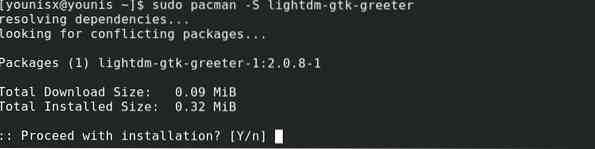
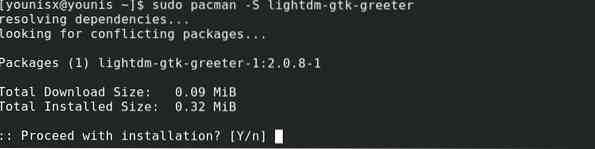
Nastavite pripomoček lightDM, da se samodejno naloži ob ponovnem zagonu sistema. Zaženite spodnji ukaz:


Nato znova zaženite sistem, da vidite spremembe.
Dobrodošli v namiznem okolju MATE
Ko se sistem znova zažene, se vam prikaže vsebina okna kot na spodnjem posnetku zaslona:


Vnesite uporabniške poverilnice in vnesite enter. Če želite izvedeti več o namiznem okolju MATE, pojdite na krajih in kliknite približno gumb. V oknu bo prikazano tudi, katero različico ste namestili.
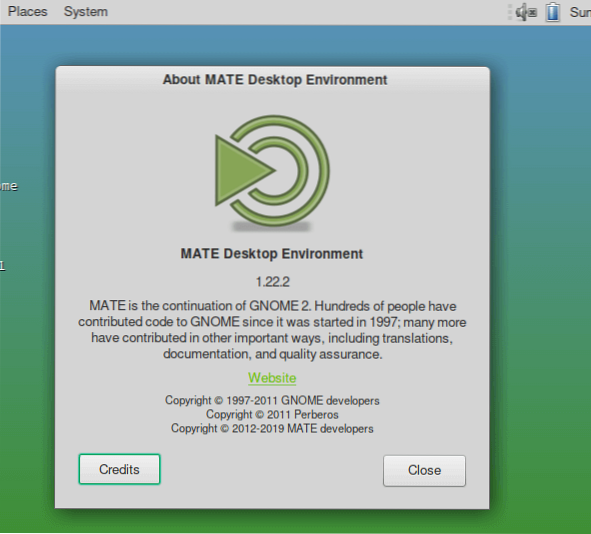
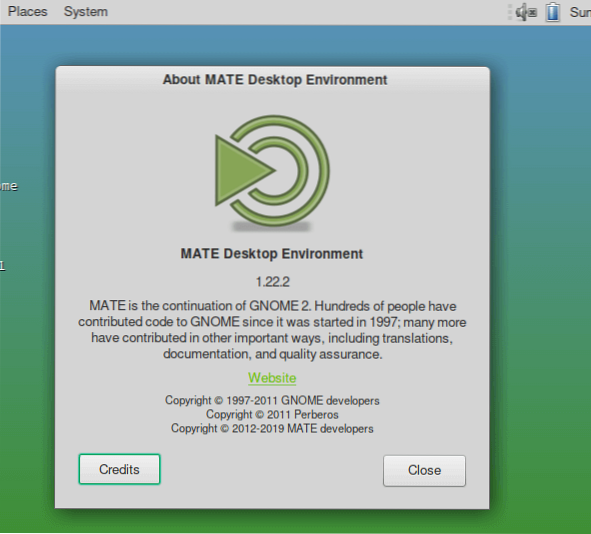
Zavijanje:
Za razliko od bolj običajnih alternativ (Windows in macOS), Linux ne omejuje le ene vrste vmesnika. Krmiljen je v toliko distribucijah, tako z vmesniki CLI kot GUI. In eden najboljših načinov za izkušnjo Linuxa v grafičnem vmesniku je namizno okolje MATE.
To je vse, kar imamo danes za vas. Upajmo, da je bila ta vadnica koristna in enostavna za sledenje. Spremljajte več vaj, kot je ta.
 Phenquestions
Phenquestions


